shineは、ファッションアイテムが手ごろな価格で購入できる、人気の通販サイトです。
結論から言いますと、shineでは商品を注文した後にコンビニでの支払いができます!
コンビニ払いは買い物ついでに商品代金を支払えるので、とても便利ですよね。
しかも素晴らしいことに、shineのコンビニ払いは手数料無料で利用できるのです。

近くにあるなら、コンビニで支払いをしなきゃもったいないね!
とても便利なコンビニ払いですが、利用できない店がある、コンビニによって支払いのやり方が違うなど、迷いやすいポイントがいくつかあります。
この記事を読めば、利用できるお店や支払いのやり方、困ったときの対処法がわかるので、あなたは悩まずにshineでお買い物できますよ♪
ぜひチェックして、便利なコンビニ払いを活用しましょう!
▼初回注文で送料無料♪それに会員登録でお得な300円オフクーポン付き▼
shineでコンビニでの支払いを設定する方法と注意点

冒頭でお伝えしたように、shineでの買い物はコンビニで支払いができますよ。
コンビニはいたるところにありますから、そこで支払いができるととても助かりますよね。
便利なshineのコンビ二払いは、手数料無料で利用できる点も大きなメリットです。

コンビニで払えるのは便利だけど、手数料がかかると利用するのをためらってしまうよね。
手数料無料であれば、コンビニ払いを選んでお買い物のついでに払ってしまおう!と思えますよね。
ここでは、コンビニ払いを簡単に設定する方法と、利用する上での注意点を紹介します。

簡単に設定できるので、注意点と合わせてぜひチェックしてくださいね。
shineのコンビニ払いは注文確認画面から設定できる
shineスマホアプリからの注文であれば、買い物かごからご購入手続きへを選択した画面で、コンビニ払いを設定できます。
コンビニ払いを利用するときの、具体的な注文までの手順は次の通りです。
- 買い物かごの画面から、購入したい商品にチェックを入れてご購入手続きへをタップ
- 「ご注文の確認画面」の「お支払い方法」の項目で、コンビニエンスストアにチェックを入れる
- ご購入手続きに進むボタンをタップし、注文を完了する
- 「支払い方法」画面に表示されている支払いコードをメモやスクリーンショットで記録する
手順はたったの4ステップなので、とても簡単に設定できますよ!
特に大切なのは、支払いコードのメモを残しておくことです。
コンビニでの支払いのときには、6桁の支払いコードを必ず使いますから、忘れずにメモやスクリーンショットで記録しておきましょうね。

つい忘れて、さっさと画面を消しちゃうんだよね…。
万が一支払いコードを忘れてしまった場合でも、もう一度表示させる方法がありますよ。
アプリで支払いコードを再表示するには、次の手順に従って画面を進めてください。
- マイページを選択し、その中にある注文履歴の未払いを選択
- 支払いコードを確認したい注文の、今すぐ支払いを選択
- 支払い情報の編集画面で、コンビニエンスストアにチェックを入れ、今すぐお支払いを選択
支払いコードを忘れて困ったときには、ぜひ参考にしてくださいね。
shineのコンビニ払いは4つの点に注意!
shineのコンビニ払いを利用するときには、次の4点に注意してください。
- 注文から72時間以内に支払われないときは、注文内容は自動的にキャンセルされる
- コンビニでの支払いに利用できるのは現金のみで、PayPayは利用できない
- コンビニで支払いはできるが、届いた商品のコンビニ受け取りはできない
- コンビニ払いで購入した商品を返品した場合、返金先はshineウォレットのみ
それでは、注意点を1つずつチェックしていきましょう!
72時間以内に支払われない場合は注文キャンセルとなる
注文から72時間以内に支払われないときは、注文内容は自動的にキャンセルされます。
コンビニで買い物をするタイミングを待っていると、いつの間にか期限が切れてキャンセルとなってしまう可能性もあります!
注文から3日後までには支払う必要がありますから、注意してくださいね。
もし72時間経つ前に注文をキャンセルしたくなったら、次の手順で手続きをしてください。
- shineトップページからマイページを選択
- 注文履歴から未払いを選択
- キャンセルしたい注文を選択
- 画面下の注文をキャンセルするを選択
- 「本当に注文をキャンセルしてよいのですか?」と確認画面が表示されるので、注文をキャンセルします。を選択
- キャンセルする理由にチェックを入れ、提出を選択
もしあなたが今すぐ注文をキャンセルしたいのであれば、ぜひ参考にしてくださいね。
コンビニでの支払いは現金のみでPayPayは利用できない
コンビニでの支払いに利用できるのは現金のみです。
残念ながら、コンビニ払いではPayPayなどの電子マネーや、クレジットカードを使った支払いはできません。
調べたところ、コンビニが支払う手数料の問題で利用できないようです。
コンビニで支払うときは、現金を忘れず準備しておいてくださいね。
届いた商品をコンビニで受け取ることはできない
shineでは便利なコンビニ払いを利用できますが、届いた商品のコンビニ受け取りはできません。
shineから発送された商品を受け取れるのは、次の3ヶ所です。
- 自宅
- ヤマト運輸または佐川急便の営業所
- 郵便局
最寄りのコンビニで受け取ることはできませんから、注意してくださいね。
商品を返品したときの返金先はshineウォレットのみ
shineでコンビニ払いを利用して商品代金を支払った場合、返金が必要になったときの返金先はshineウォレットのみです。

shineウォレットは、shineアカウントとリンクした仮想のお財布です。
クレジットカード、デビットカード、PayPalで支払った商品を返品する場合、shineウォレットか支払元口座への払い戻しを選べます。
しかしコンビニ払いで購入した場合に選べるのは、shineウォレットへの返金のみです。
shineウォレットに返金されれば、今回戻ってきたお金を次回のshineでのお買い物に使えますよ。
shineウォレットへの返金は24時間以内にされますし、残高の使用期限もありません。
あなたが改めてshineでお買い物をしようと思うのであれば、shineウォレットへの返金はとても便利ですね♪
また、shineウォレットの残高は、あなたの口座に引き出すこともできますよ。具体的な手続きの手順は次の通りです。
- ウォレットクレジットの引き出しを選択する
- 引き出したい金額を入力し送信を選択し、確認する
お金をマイウォレットから引き出す手続きは簡単ですから、参考にしてくださいね。

お金が戻ってくるなら、shineウォレットに入金されても安心ね。
お金を引き出すにあたって、注意点もありますから合わせてチェックしておきましょう。
- 引き出したお金は、支払元のクレジットカードやPayPalアカウントに返金される
- クレジットカードは出金処理に7〜14営業日、その他は1〜5営業日ほど必要
- 現金での払い戻しはできないので、一旦口座に入金された後に自分で現金化する必要がある
クレジットカードへの引き出しは、1週間から2週間ほどかかりますから、気長に待ちましょう。
また、shineウォレットから直接現金化することもできませんから、覚えておいてくださいね。
便利なshineウォレットを活用して、お買い物を楽しみましょう!
shineで利用できるコンビニとやり方を紹介!
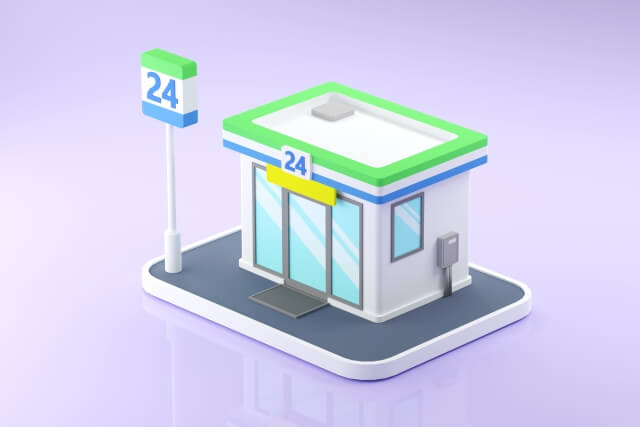
shineで注文したあと、支払いができるコンビニは次の4つです。
- ローソン
- ミニストップ
- ファミリーマート
- セイコーマート
また、次のコンビニではshineの支払いはできません。
- セブンイレブン
- デイリーヤマザキ
- NewDays
- ポプラ

セブンイレブンで支払いができないのは、なんだか意外だわ。
セブンイレブンはコンビニの中で最も店舗数が多いので、街中のいたるところで見かけますね。
しかし残念なことに、セブンイレブンはshineのコンビニ払いには対応していないのです。
間違えてセブンイレブンに支払いに行かないよう、気を付けてくださいね。
shineコンビニ払いでは、次のような3つの注意点があげられています。
- 30万円を超える支払いはできない
- お支払受付番号(shineでは支払いコード)と電話番号が必要
- 支払い後に領収書が渡されるので、忘れずに保管する
事前にこの注意点をチェックして問題なければ、次に紹介する手順で商品代金を支払いましょう。
コンビニごとに支払いのやり方を紹介しますので、あなたのご都合に合うお店を選んでくださいね。
ローソンとミニストップで支払うやり方
ローソン、ミニストップでは、店頭に設置されているLoppiという端末を利用して支払います。
- Loppi TOP画面から各種番号をお持ちの方を選択
- 番号検索の画面でお支払受付番号(shineの支払いコード)を入力
- インターネット受付画面で、shineに登録している電話番号を入力
- 注文内容が正しいことを確認し、問題なければ了解を選択
- 出てきた「申込券」を30分以内にレジに持参し、支払う
お支払受付番号とは、shineで注文完了時に表示された6桁の支払いコードのことなので、覚えておいてくださいね。
ファミリーマートで支払うやり方
ファミリーマートでは、店頭に設置されているマルチコピー機を利用して支払いができます。
具体的な手順を紹介しますので、shineの支払いコードと、登録した電話番号を手元に準備して進みましょう。
- 店頭にあるマルチコピー機のTOP画面で代金支払いを選択
- 支払い後はレシートを受け取るように確認する画面で次へを選択
- 「ご利用には2種類の番号が必要となります」と表示された画面で番号入力を選択
- 6桁の第1番号(shine支払いコード)を入力
- 第2番号にshineに登録している電話番号を入力
- 注意事項を確認しOKを選択
- 注文商品一覧を確認し、問題なければOKを選択
- 出てきた「申込券」を30分以内にレジに持参し、支払う
ファミリーマートのマルチコピー機では、第1番号がshineの支払いコード、第2番号があなたが登録した電話番号となっています。
順番を間違えないように、気を付けて入力してくださいね。
セイコーマートで支払うやり方
セイコーマートでは、レジを操作して支払います。
店頭の端末ではありませんから、気を付けてくださいね。
手続き前に、shineの支払いコードとあなたが登録している電話番号を準備しておきましょう。
- レジにて「インターネット支払いをしたい」と伝える
- 受付番号の入力画面が表示されるので、6桁のshine支払いコードを入力する
- 確認番号の入力画面が表示されるので、shineに登録している電話番号を入力する
- 取引先、支払金額が正しいか確認し、問題なければOKを押す
- そのまま、レジにて商品代金を支払う
セイコーマートのレジでは、受付番号がshineの支払いコード、確認番号があなたが登録している電話番号となっています。
入力する順番を迷いやすいので、気を付けてくださいね。
▼初回注文で送料無料♪それに会員登録でお得な300円オフクーポン付き▼
shineのコンビニ払いができない?困ったときの対処法!


shineのコンビニ払いを調べると、「できない」と出てくるんだけど、やっぱりできないの?
調べると、確かにネット上に「コンビニ払いができない」といった声があがっていますね。
2021年9月にshineのシステムトラブルでコンビニ払いができなくなり、多くの心配の声があがったようです。
2022年11月3日現在は、システムトラブルは解決しています。
shineのコンビニ払いは通常通り利用できますから、安心してくださいね。
とはいえ、shineのコンビニ払いは、慣れていない方や初めての方には、少々わかりづらい点があるのも事実です。

英語や、中国語を直訳した日本語で表示されるから、余計にわかりづらいのよね…。
次はshineのコンビニ払いで困っているあなたに、よくあるトラブルの解決法を紹介します。
あなたの困りごとに当てはまるものがあるか、ぜひチェックしてくださいね。
コンビニで支払い済みなのに未払いのままになっている

支払いしたはずなのに、未払いになっているのはなぜ?支払いができていないの?
shineに支払いが済んだ情報が届き、未払いの状態から支払い済みに変わるまでには数時間かかります。
2、3時間で支払い済みに更新されるときもあれば、2、3日未払い表示のままとなる場合もあります。
購入した商品の数が多いほど更新までに時間がかかるため、気長に待ってくださいね。
とはいえ、本当に支払えているのか不安に感じてしまう気持ちは、私もよくわかります。
商品代金を支払えているか、疑わしく思うときに大切なのは「領収書」の存在です。
領収書は支払いを済ませたことの証明書です。
領収書があなたの手元にあれば、支払いが完了しているのは確実ですよ。
領収書があるにもかかわらず、3日以上「未払い」のままであれば、ログインしてshineのカスタマーサービスに問い合わせてみましょう。
コンビニで支払い後に支払いをしたかを問う画面が出る

支払ったのに「お支払い済みですか?」とたずねる画面が出てくるんだけど、どうしたらいいの?
支払ったのに「お支払済みですか?」と画面に表示されると、支払えていないのかもと不安になりますよね。
支払いを確認する画面は、あなたが支払い済みである情報が、shineにまだ届いていないために表示されています。
あなたの手元に支払ったときの領収書があれば、「お支払済みですか?」と表示されていても、支払いは確実に完了していますよ。
「お支払済みですか?」と問う画面の「はい」の項目に、「1~3日営業日お待ちください」と書かれているはずです。
shineの画面表示に従って、そのまま1~3営業日ほど待ちましょう。
待っているうちに情報が更新され、あなたが支払い済みであることが反映されますよ。
まとめ

- shineでは手数料無料でコンビニ払いが利用できる
- コンビニ払いの注意点は、72時間以内に支払わないといけない、利用できるのは現金払いのみ、コンビニ受取はできない、返金先はshineウォレットのみの4点
- shineのコンビニ払いに対応しているのはローソン、ミニストップ、ファミリーマート、セイコーマート
- 2021年9月にshineのシステムトラブルでコンビニでの支払いができなくなったが、2022年11月3日現在は復旧しており、コンビニ払いも利用できる
- コンビニでの支払いに使う支払いコードは、マイページの注文履歴にある、未払いの項目から確認できる
- コンビニで支払いをしてその情報がshineサイトに反映されるまでは、早くて2、3時間、長い場合は2、3日かかる
今回は、shineで注文した商品の代金をコンビニで支払う方法を紹介しました。
コンビニはいたるところにありますから、そこで支払うことができるのは、とても便利でありがたいですよね!
この記事であなたの困りごとが解決し、無事に商品が手元に届くことを願っています。
▼初回注文で送料無料♪それに会員登録でお得な300円オフクーポン付き▼



コメント